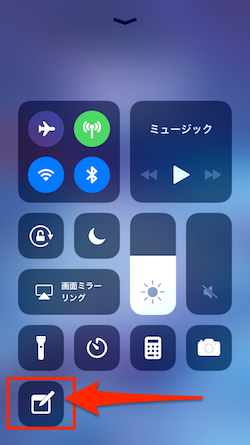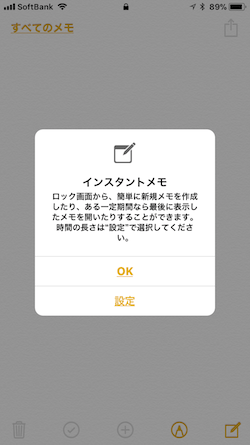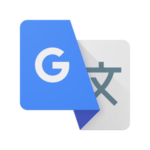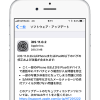iOS 11には多くの新しい機能が搭載されていますが、コントロールセンターもそのひとつ。このコントロールセンターにメモを追加すると、ロック画面からすばやくメモにアクセスすることのできる「インスタントメモ」機能を利用することができます。
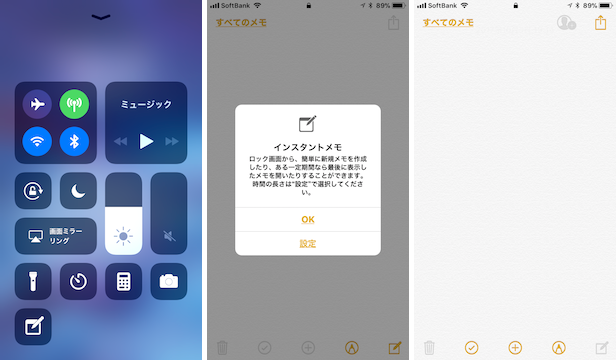
「インスタントメモ」機能は、ロック画面から簡単に新規メモを作成したり、ある一定期間だけ最後に表示したメモを開くことができます。そして、表示時間の長さは設定アプリから設定することが可能です。もちろん、短い時間だけ表示する方がセキュリティ的には安全です。
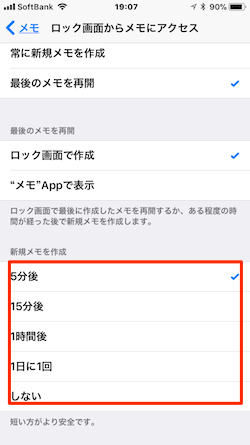
ロック画面から「インスタントメモ」機能を利用できるようにするには、コントロールセンターに[メモ]を登録する必要があります。また、ロック画面から「インスタントメモ」機能に直接アクセスできるためには、設定アプリで「ロック画面からメモにアクセス」をオンに設定する必要があります。
コントロールセンターに[メモ]を登録する手順
- 先ずは、iPhoneで設定アプリを開いて[コントロールセンター]をタップ。次のページで[コントロールをカスタマイズ]をタップします。
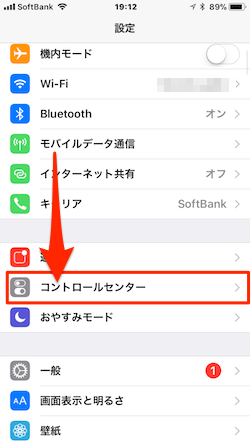
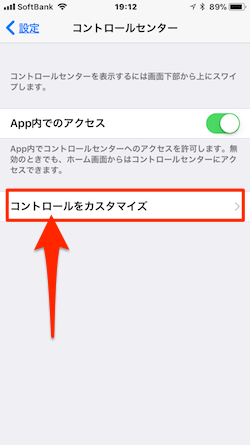
- [カスタマイズ]画面では、[コントロールを追加]セクションにある[メモ]を探して画面左サイドの緑色の[+]アイコンをタップします。すると[含める]セクションに[メモ]が登録されます。
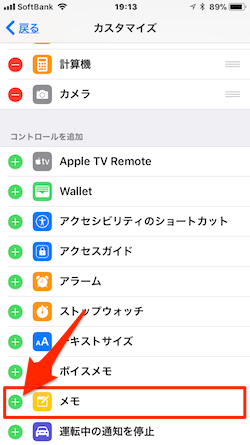
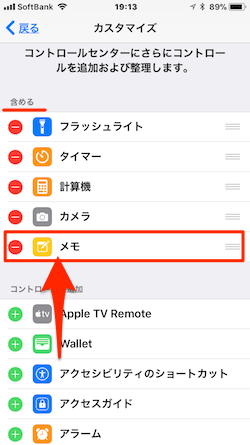
ロック画面から「インスタントメモ」機能にアクセスできる設定
設定アプリで「ロック画面からメモにアクセス」をオンに設定していないと、以下のような画面が表示されてしまい、直接「インスタントメモ」を開くことができません。
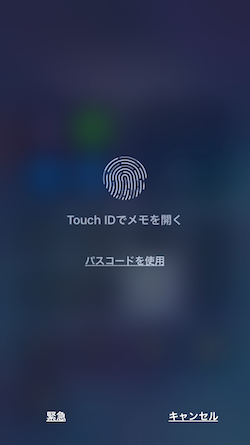
そこで、設定アプリで「ロック画面からメモにアクセス」をオンに設定する必要があります。
- 先ずは、設定アプリから[設定]→[メモ]→[ロック画面からメモにアクセス]画面を開きます。
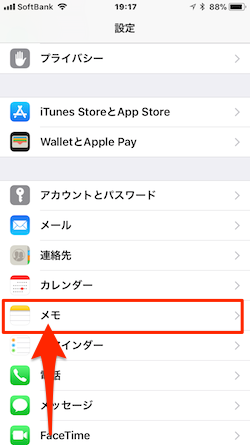
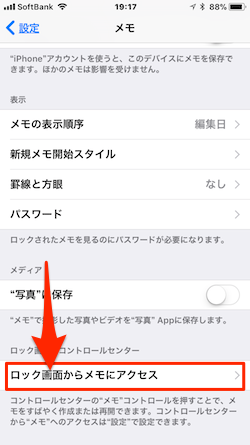
- [ロック画面からメモにアクセス]画面では、アクセス内容として[常に新規メモを作成]または[最後のメモを再開]するか設定します。
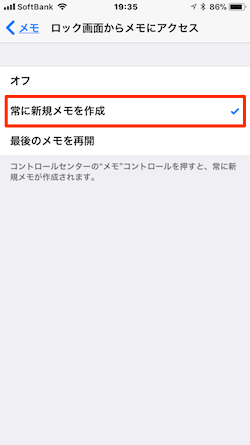
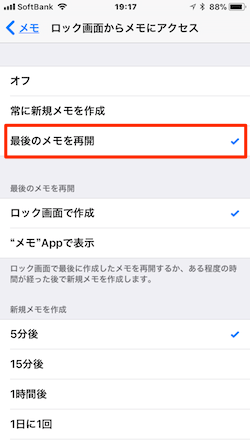
以上の設定で、ロック画面で「インスタントメモ」機能を使えるようになりました。ロック画面でコントロールセンターを画面下からスワイプして表示し、登録した[メモ]アプリアイコンをタップすると、以下のように「インスタントメモ」機能を呼び出すことができます。